电脑麦克风出现没声音的问题了,其实有些电脑的麦克风需要通过设置才能出现声音的,那怎么设置呢?下面小编给大家讲解一下关于麦克风插到电脑没声音的解决方法,希望大家喜欢!
麦克风插到电脑没声音的解决方法
首先我需要判断我买的麦克风有没有问题,我在自己电脑上使用qq聊天时是没有声音的,而我拿到公司电脑上用就有声音了,这样就很好的排除了麦克风出故障的可能。
然后我想到的是我电脑上前面的声音插口是有松动的,于是就插入电脑机箱后的插口,也是没有声音出来,当然不能排除两个插口都坏掉的可能,但是几率很小对不。
第三步我想的是麦克风驱动的问题,因为以前安装鼠标的时候都有提示说安装驱动,而这个没有说明,是不是没有安装声卡驱动呢,于是按照驱动精灵软件后,发现真的有个音频驱动没有安装。本以为可以用了,哪知安装后还是不行,那么接着看第四步吧。
第四步我才想到是不是电脑音量控制里的麦克风是不是被禁音了,检查方法如图右键点击桌面右下角的音量小喇叭图标,选择打开音量控制。
在主音量控制窗口中,发现有一个线路音量被禁音了,如图去除禁音后,问题还是没有解决。
如果没有被禁音,那么会不会是被禁用了呢,于是最终问题终于找到了,我的电脑麦克风没有设置启用。启用方法如第三步,先打开主音量控制窗口,选择菜单下的属性查看功能。
在新的属性窗口中选择混合器中的,Input和Output,点击切换在下面的音量控制器中也会出现不同的界面,然后我在Output看到麦克风没有勾选,于是将Output里的麦克风勾选上。
点击确定后就返回主音量的窗口,这时我看到我的麦克风真的被禁音了,原因就被我找出来了,将禁音取消。
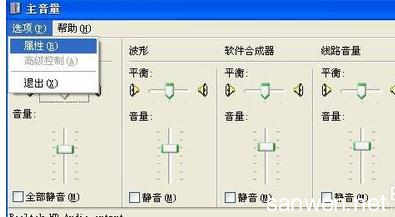
取消后再通过qq的语言测试向导,就能检测出来麦克风声音正常了。
 爱华网
爱华网



